在如今的生活中,手机已经成为了我们日常生活中不可或缺的一部分,而对于iPhone手机来说,除了作为通讯工具和娱乐设备之外,它还可以充当我们的导航员,帮助我们更轻松地找到目的地。通过安装各种导航软件,我们可以利用iPhone手机的定位功能,实时获取路况信息,规划最佳的行车路线,甚至还可以查找周边的餐饮、加油站等服务设施。掌握如何使用iPhone手机进行导航已经成为了一项非常实用的技能。
iPhone手机如何使用导航软件
操作方法:
1.以iphone8手机为例,将iphone手机解锁至屏幕主页面后。找到自带的应用程序【地图】。
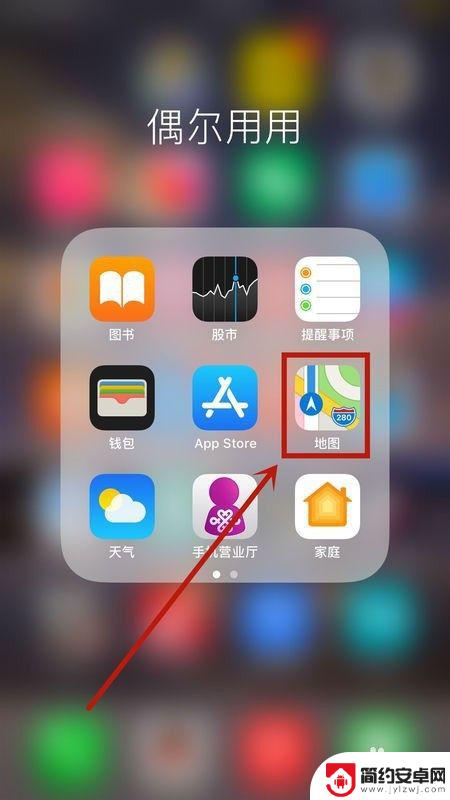
2.进入【地图】的程序主页面后,输入想要导航的目的地,例如【世纪广场】。
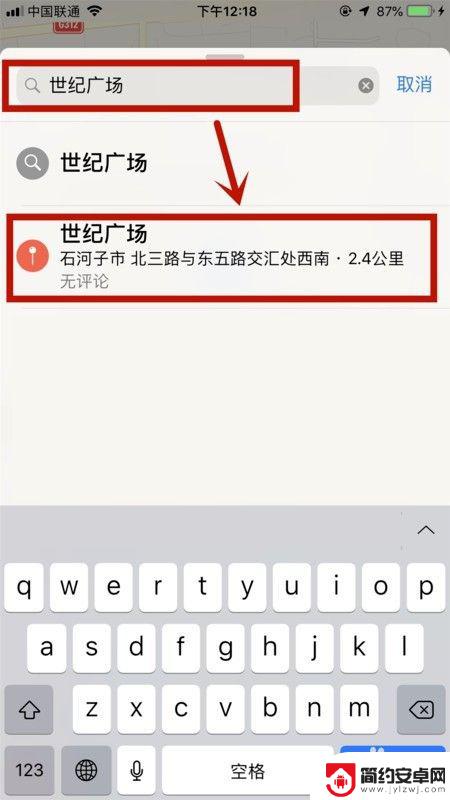
3.在地图展示的目的地结果下方,点击【路线】功能。
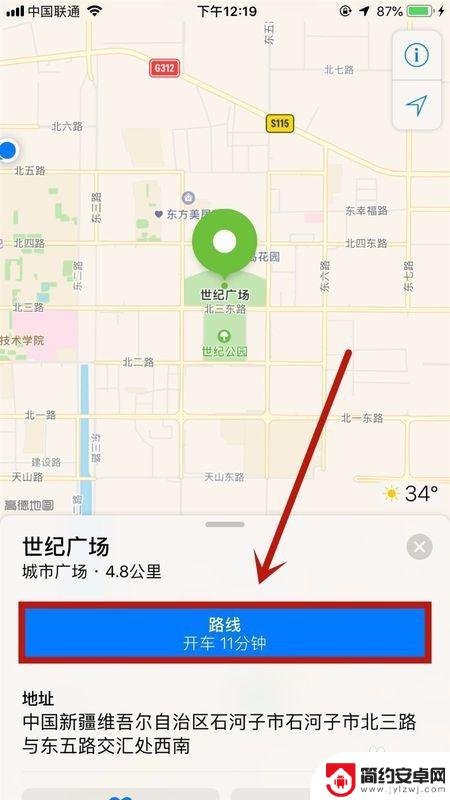
4.在屏幕底部的出行方式中选择,例如【驾车】模式,在点击【出发】按钮。
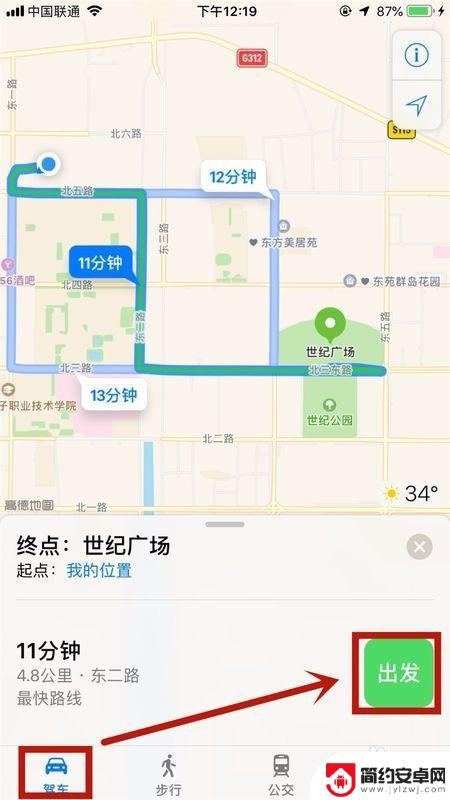
5.点击出发后,iphone手机的地图即可进入【导航模式】。根据屏幕上方提示驾驶即可。
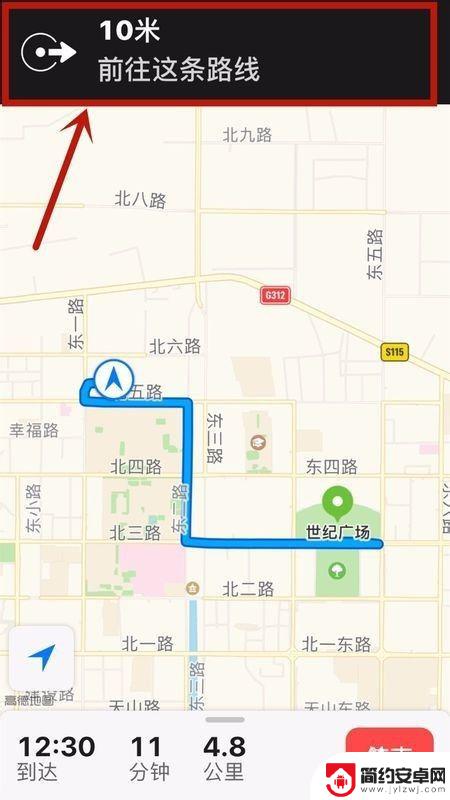
6.总结:
1、以iphone8手机为例,将iphone手机解锁至屏幕主页面后。找到自带的应用程序【地图】。
2、进入【地图】的程序主页面后,输入想要导航的目的地,例如【世纪广场】。
3、在地图展示的目的地结果下方,点击【路线】功能。
4、在屏幕底部的出行方式中选择,例如【驾车】模式,在点击【出发】按钮。
5、点击出发后,iphone手机的地图即可进入【导航模式】。根据屏幕上方提示驾驶即可。
以上就是如何用苹果手机当导航员的全部内容,有出现这种现象的小伙伴不妨根据小编的方法来解决吧,希望能够对大家有所帮助。










